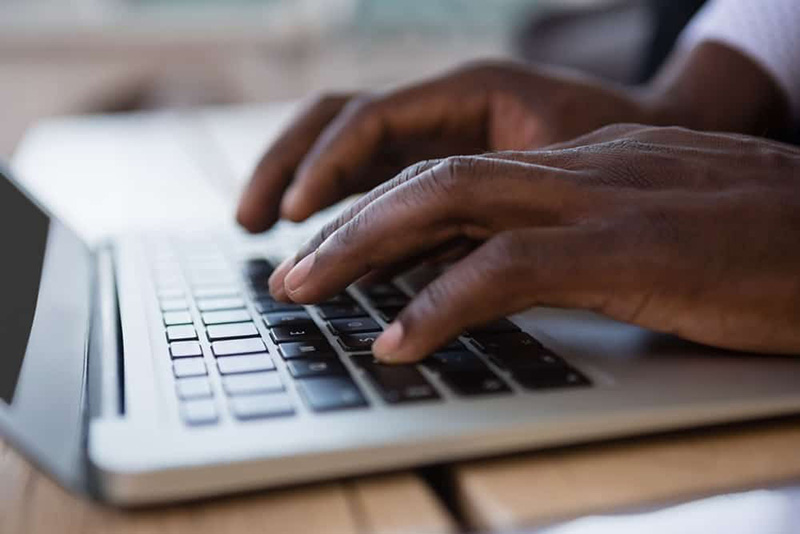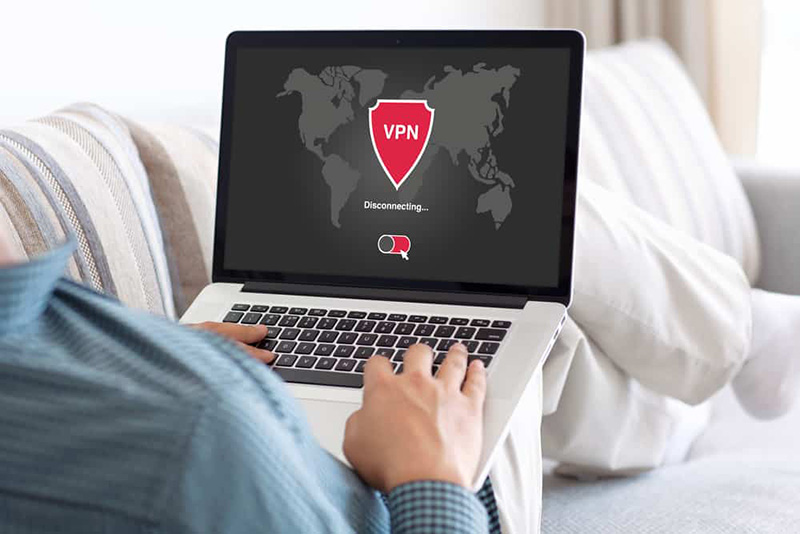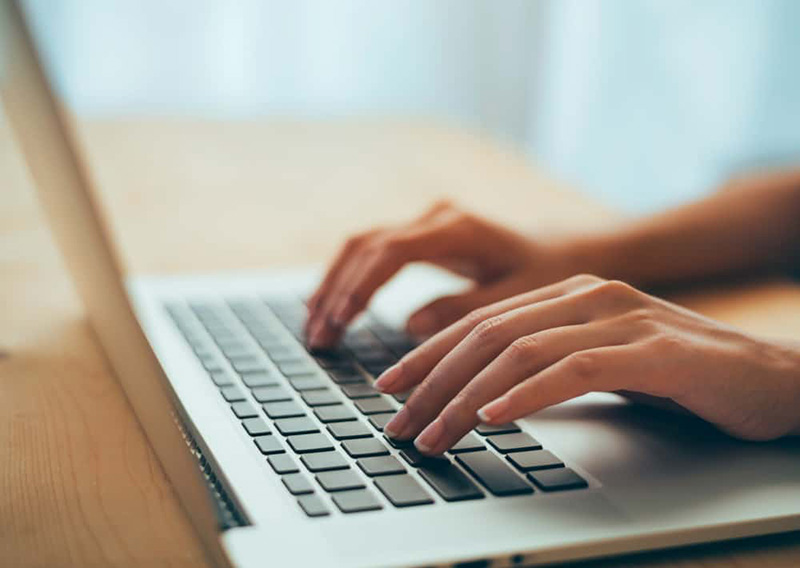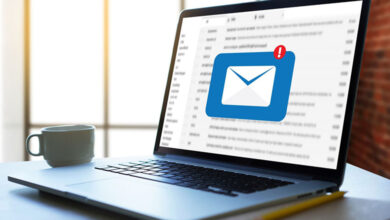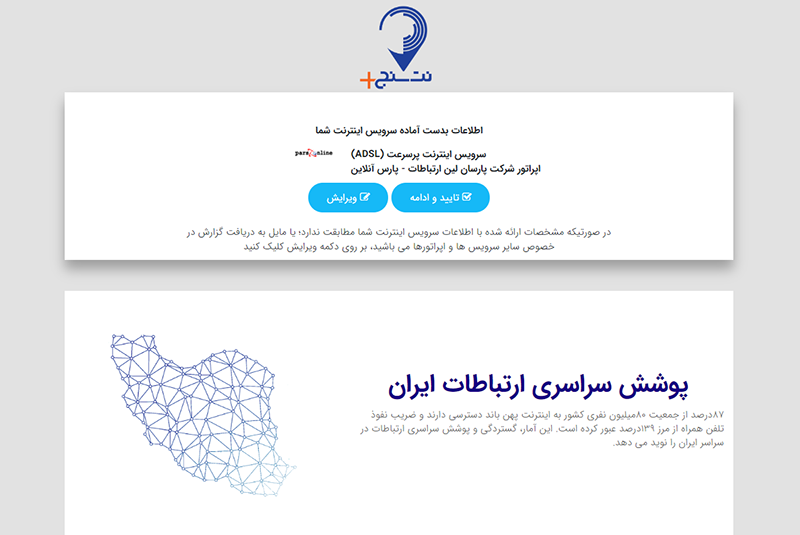چرا سرعت اینترنت اترنت من کندتر از وای فای است و ۱۰ روش حل مشکل
اصلا باید سرعت اترنت بیشتر باشد یا وایفای؟

وای فای، راحتترین روش اتصال به دستگاههای مختلف به اینترنت است ولی همه میدانیم اینترنت بی سیم کندتر از اینترنت کابلی یا اترنت است. وقتی میخواهیم به سریعترین اینترنت برای بازی، استریم ویدئو و دانلود دسترسی داشته باشیم؛ همگی سراغ کابل و اترنت میرویم.
اما اگر احساس کنید سرعت اینترنت شما با کابل کندتر از سرعت وای فای است؛ چه باید کرد؟ آیا مشکلی در دستگاه یا مودم روتر شما است؟ چگونه باید این مشکل را پیدا و رفع کنیم؟
برای مثال، تصور کنید سرعت اینترنت شما روی کنسول بازی خیلی کندتر از گوشی موبایل باشد؛ در حالی که گوشی با وایفای به اینترنت وصل است و کنسول بازی با کابل اترنت به مودم متصل میشود.
چنین سناریویی میتواند ناامیدکننده باشد و شما را خشمگین کند و چیزی نیست که هر کاربری بپذیرد و با آن کنار بیاید. در این مقاله، میخواهیم ۱۰ دلیل کندی سرعت اترنت نسبت به وای فای را بررسی کنیم و برای هریک بگوییم چه باید کرد.
چرا اینترنت کابلی من کندتر از اینترنت وای فای است؟ ۱۰ دلیل مشخص و راهحل رفع مشکل آنها
۱- شاید اترنت شما واقعا کندتر از وایفای نیست (چگونه تست کنیم؟)
پیش فرض این است که اینترنت کابلی یا اترنت باید سریعتر از وایفای باشد اما شما وقتی لپتاپ یا کامپیوتر خود را با کابل LAN به مودم یا روتر وصل میکنید؛ سرعت کندتر از وایفای است.
مسئله اینجا است که شما چگونه متوجه شدید سرعت اینترنت اترنت کندتر شده است؟ آیا از روی دانلود یک ویدئو یا استریم آنلاین سریالی به این قضیه پی بردید؟ آیا سرعت اینترنت را اندازهگیری کردید یا اینکه احساسی دارید چنین حرفی میزنید؟
بهترین روش برای سنجش سرعت اینترنت در اترنت و وای فای، استفاده از ابزارهای تست سرعت اینترنت مانند Speedtest.net است. روی گوشی موبایل نیز میتوانید از ابزار حرفهای WiFi Speed Test Pro برای گرفتن تست وای فای و اینترنت استفاده کنید.
میتوانید وارد سایت اسپیدتست شوید یا اپلیکیشن اسپیدتست را دریافت و روی پیسی و گوشی موبایل خود نصب کنید و بعد با هر دو در یک شرایط یکسان، تست سرعت اینترنت بگیرید.
بیشتر بخوانید: ۸ نکتهای که باید در هنگام گرفتن تست سرعت اینترنت رعایت کنید
سرعت دانلود و آپلود را یادداشت کنید تا بتوانید با وای فای مقایسه کنید. مطمئن باشید در هر بار تست، دستگاه دیگری به اینترنت وصل نیست یا اینکه اپلیکیشنی روی پیسی یا موبایل شما مشغول استریم و دانلود و استفاده بالا از پهنایباند اینترنت نیست.
اگر سرعت دانلود و آپلود شما روی اترنت پایینتر از وایفای بود؛ حالا باید برای یافتن دلایل این وضعیت، دست به کار شوید.
توجه کنید داریم درباره کندی بیش از چند مگابیت حرف میزنیم نه اینکه سرعت دانلود روی اترنت ۲۱ مگابیت و روی وایفای ۲۱.۳ مگابیت یا ۲۲ مگابیت باشد.
۲- مشکلات سیستم عامل
شاید این جوک را شنیده باشید که با ریستارت کامپیوتر، همه مشکلات حل میشود.
درحالیکه در واقعیت اینطور نیست اما ریستارت ساده و چند باره لپتاپ و کامپیوتر میتواند برخی از مشکلات عجیب و غریب رخ داده در سیستمعامل را رفع کند.
اگر ریستارت کامپیوتر مشکل را حل نکرد و دوباره تست سرعت اینترنت گرفتید و کندتر از وای فای است؛ پیش از اینکه سراغ سختافزار بروید؛ بهتر است همه گزینههای نرمافزاری را بررسی کنید.
اگر کامپیوتر یا لپ تاپ دیگری در نزدیکی شما است؛ کابل شبکه را به آن وصل کرده و دوباره تست سرعت اینترنت بگیرید. اگر نتایج مشابه کامپیوتر اول است؛ پس مشکل روی لپتاپ و کامپیوتر شما نیست ولی اگر سرعت اینترنت روی کامپیوتر دوم خیلی بیشتر از کامپیوتر اول است؛ پس مشکل درون کامپیوتر شما است و دیگر مطمئن هستیم که مشکل در مودم و روتر، کابل شبکه و اینترنت نیست.
بیشتر بخوانید: آموزش ترکیب چند اینترنت در ویندوز برای افزایش سرعت دانلود و آپلود
یکی از دلایل کندی سرعت اترنت، سیستمعامل آلوده به ویروس و بدافزار یا سیستمعامل خراب شده و مخدوش شده است. ویروسها و بدافزارها دائما به اینترنت وصل شده و اطلاعاتی برای سرور راه دور میفرستند که باعث کاهش پهنای باند اینترنت شما میشوند.
اگر ویندوز یا سیستمعامل شما مرتبا کرش میکند و باید کامپیوتر را ریستارت کنید یا پیام Blue Screens (صفحه آبی) میدهد؛ این دلیلی برای کندی اینترنت هم میتواند باشد.
همینطور، مشکلات درایوری کارت شبکه و عدم نصب درست آن روی سیستمعامل، دلیل دیگری برای کندی سرعت اینترنت کابلی است.
حتما، سیستمعامل خود را با یک نرمافزار آنتیویروس و ضد بدافزار مانند Malwarebytes به طور کامل اسکن کنید تا مطمئن شوید سیستم شما ویروسی نیست.
اگر روی کنسول بازی خود احساس میکنید سرعت اینترنت کند است؛ سعی کنید تمام تنظیمات کنسول بازی را به حالت پیش فرض کارخانه ببرید و دوباره تست سرعت اینترنت بگیرید.
از بهروز بودن سیستمعامل و درایور کارت شبکه و سایر سختافزارها غافل نشوید. برخی اوقات، ارتقای نرمافزاری و بهروزرسانی سیستمعامل یا آداپتور شبکه، مشکل را حل میکند.
۳- پیکربندی نرمافزاری اشتباه
ممکن است مشکل نرمافزاری باشد ولی از سیستمعامل ویندوز یا مک او اس نباشد و به مشکلات پیکربندی نادرست کارت شبکه یا تنظیمات شبکه مربوط شود.
ابتدا سعی کنید کارت شبکه نصب شده روی کامپیوتر خود را غیرفعال کنید و دوباره فعال کرده و تست سرعت اینترنت بگیرید. این کار مشابه ریستارت کامپیوتر است و باعث میشود برخی مشکلات احتمالی از سوی کارت شبکه، از بین بروند.
برای این منظور، در ویندوز وارد بخش Settings شده و بعد روی بخش Network and Internet کلیک کنید.
در پنجره باز شده، به دنبال گزینه Change adapter options بگردید. در صفحه جدید، کانکشن Ethernet adapter را یافته و روی آن راست کلیک کنید و Disable را بزنید. پس از چند ثانیه، دوباره همین روند را تکرار ولی این بار روی گزینه Enable بزنید.
برای اینکه مطمئن شوید آداپتور شبکه اترنت درست پیکربندی شده است؛ به پنجره Change adapter options برگردید و روی Ethernet adapter راست کلیک کرده و بعد Properties را انتخاب کنید. در نهایت باید گزینه …Configure را انتخاب کنید.
روی برگه Advanced بزنید و بعد روی گزینه Speed & Duplex کلیک کنید. مطمئن شوید روی گزینه Auto Negotiation تنظیم شده است.
حذف کارت شبکه و نصب دوباره آن نیز میتواند مشکلات نرمافزاری مربوط به آداپتور شبکه را حذف کند.
۴- مشکلات سختافزاری یا محدودیتهای آداپتور شبکه
یک احتمال کندی سرعت اترنت نسبت به وای فای میتواند مربوط به سرعت آداپتور شبکه اترنت شما باشد. برخی از کارتهای شبکه اترنت قدیمی فقط برای شبکههای با سرعت ۱۰ مگابیت و ۱۰۰ مگابیت بودند و از سرعتهای بالای ۱۰۰ مگابیت و ۱۰۰۰ مگابیت پشتیبانی نمیکنند.
اگر شما روی گوشی، یک وای فای با استاندارد جدید مانند ۸۰۲.۱۱ac یا ۸۰۲.۱۱ax دارید؛ پس باید سرعت وای فای شما بیشتر از کارت شبکه قدیمی سیستم لپتاپ یا کامپیوتر باشد.
کارت شبکه بیسیم قدیمی یا گوشیها و لپتاپهای قدیمی دارای وای فای ۸۰۲.۱۱n بودند که اسمی سرعت ۳۰۰ مگابیت داشت ولی سرعتی بیشتر از ۴۰ الی ۵۰ مگابیت نمیداد ولی گوشیها و لپتاپها و تبلتهای امروزی، وای فایهایی با سرعتهای چند گیگابیت دارند.
بنابراین، بهتر است استانداردها و محدودیتهای سرعتی کارت شبکه اترنت خود را بررسی کنید؛ شاید نیاز به ارتقای آداپتور شبکه داشته باشید.
اگر کارت شبکه اترنت شما از سرعتهای ۱ گیگابیت پشتیبانی میکند؛ پس نباید کندتر از وایفای باشد و احتمالا مشکلات سختافزاری عامل بروز این کندی اینترنت شدند.
اما اگر کارت شبکه اترنت مادربورد لپتاپ یا کامپیوتر شما فقط از سرعت ۱۰۰ مگابیت پشتیبانی میکند؛ بهتر است سراغ خرید یک آداپتور اترنت USB گیگابیتی بروید.
این دستگاهها میتوانند به درگاه USB-A یا USB-C وصل شده و سرعت گیگابیتی روی اترنت به شما بدهند.
۵- بررسی کابل شبکه
کابلکشی شبکه شما و کابلی که برای اتصال سیستم به مودم و روتر استفاده میکنید؛ نقش مهمی در سرعت اینترنت دارد.
اگرچه کابلهای شبکه از بیرون، یکسان به نظر میرسند و شاید هرگز نشان ندهند که دچار خرابی هستند ولی در درون هم از نظر استاندارد و هم از نظر بریدگی و مخدوش بودن، شرایط متفاوتی دارند.
اگر شما کابلی استفاده کرده باشید که حداکثر سرعت ۱۰۰ مگابیت را پشتیبانی میکند؛ پس نباید انتظار داشته باشید سرعت اترنت شما بیش از ۱۰۰ مگابیت و زیر ۱۰۰۰ مگابیت باشد.
بیشتر بخوانید: ۱۰ کابل شبکه پرفروش بازار ایران
کابلهای Cat5e اولین سری کابل شبکه با سرعت ۱ گیگابیت هستند و همیشه به کاربران خانگی توصیه میکنیم حداقل از کابلهای Cat5e استفاده کنید.
سرعت کابلهای Cat5 به ۱۰ و ۱۰۰ مگابیت محدود شده است. میتوانید از کابلهای Cat6 و Cat۶A نیز استفاده کنید ولی خرید یک کابل Cat5e کافی است.
افزون بر اینکه مطمئن شوید کابل شبکه شما از سرعت ۱ گیگابیت پشتیبانی میکند؛ کابل شبکه را تست کنید تا سالم باشد و دچار شکستگی و خرابی نشده باشد.
۶- مشکلات سختافزاری شبکه
اگر هنوز با مشکل کندی سرعت اترنت روبرو هستید؛ حالا نوبت بررسی سختافزار شبکه است.
مودم یا روتر یا هر سختافزار دیگری در شبکه استفاده میکنید را بررسی کنید. مثلا، پورتی که کابل شبکه به آن متصل است را بررسی کنید و برای تست آن، کابل شبکه را به پورت دیگری بزنید.
یک بار مودم یا روتر را ریستارت کرده و بررسی کنید آیا سرعت اینترنت بهتر شده است یا خیر؟
تنظیمات مودم و روتر را بررسی کنید و مطمئن شوید خودتان دستی سرعت اینترنت را محدود نکرده باشید یا از سوی شرکت ISP، سرعت دانلود و آپلود شما محدود نشده باشد.
میتوانید یک مودم یا روتر دیگری را به خانه بیاورید و سیستم دسکتاپ خود را به آن وصل کنید و ببینید آیا مشکل کندی اترنت روی آن هم وجود دارد یا خیر. با این آزمایش، بسیاری از مسایل برای شما روشن خواهد شد.
۷- پیکربندی اشتباه مودم و روتر
ریستارت مودم و روتر و در صورت رفع مشکل، ریستارت سخت یا ریست کارخانه دستگاه، دو پیشنهاد قطعی برای زمانی است که مشکوک به تنظیمات مودم و روتر هستید.
برای ریستارت مودم و روتر، به طور سادهای، کابل برق دستگاه را کشیده و برای ۵ دقیقه صبر کنید و بعد دوباره کابل برق مودم یا روتر را بزنید و اجازه بدهید مودم یا روتر کاملا لود شده و چراغهای اینترنت و اتصال خط و وایفای و اترنت روشن شوند.
در آموزش «چگونه روتر بیسیم را ریستارت کنیم؟ بررسی انواع روشهای ریست مودم و روتر» نحوه ریست سخت یا ریست ۳۰-۳۰-۳۰ مودمها و روترها آموزش داده شده است.
۸- مشکلات VPN
اگر روی مودم یا روتر خود VPN تنظیم کردهاید یا روی سیستمعامل خود یک پروکسی و فیلترشکن ست کرده باشید؛ ممکن است کندی اینترنت شما روی کابل مربوط به همین تنظیمات وی پی ان باشد. مثلا، وی پی ان از کار افتاده یا به سروری بسیار دور و پینگ بالا وصل میشود.
این مشکل بهویژه برای تلویزیونها و کنسولهای بازی، زیاد اتفاق خواهد افتاد.
حتما، تنظیمات وی پی ان خود روی روتر، سیستمعامل ویندوز و حتی مرورگر وب خود را چک کرده و در صورت امکان، بدون ویپیان به اینترنت کابلی وصل شوید و بررسی کنید آیا مشکل کندی سرعت حل شده است یا خیر.
توصیه میکنیم آموزشهای نصب VPN روی روتر، تلویزیون و کنسول بازی را از دست ندهید:
۹- فریمویر روتر
همانطور که سیستمعامل کامپیوتر نیاز به بهروزرسانی دارد؛ فریمویر مودم یا روتر شما نیز باید هر از چند گاهی، بهروزرسانی شود.
اگر از روتر یا مودم قدیمی استفاده میکنید و سالها است فریمویر آن را بهروزرسانی نکردید؛ احتمالا باید طبیعی باشد سرعت اترنت شما پایین باشد.
با وارد کردن آدرس IP پنل کاربری مودم یا روتر (آدرس آی پی مشابه ۱۹۲.۱۶۸.۱.۱) در یک مرورگر وب و وارد کردن نام کاربری و رمزعبور پنل دستگاه، وارد تنظیمات مودم یا روتر شده و نسخه فریمویر را بررسی کنید.
غالب مودمها و روترهای امروزی، به طور خودکار بهروزرسانی میشوند یا گزینهای برای بررسی انتشار نسخه جدید فریمویری دارند و کار کاربر را سادهتر میکنند.
اما اگر نمیدانید چگونه باید فریمویر یک مودم یا روتر را بهروزرسانی کنید؛ پیشنهاد میکنیم به مقاله زیر سری بزنید:
بیشتر بخوانید: راهنمای ساده بهروزرسانی فریمویر مودم و روتر
۱۰- وایفای شما خیلی سریعتر است
یک واقعیت را هم باید در نظر داشته باشید و آنکه، سرعت وایفای دستگاههای موبایل و لپتاپ به سرعت در حال افزایش است و شاید برای شما از سرعت اترنت پیشی گرفته باشد.
مثلا، گوشی موبایل و لپتاپ شما از وایفای ۶ یا وای فای ۵ استفاده کند و به مودم یا روتری با وایفای ۵ وصل میشوید ولی کنسول بازی یا کامپیوتر شما یک کارت شبکه ۱۰۰ مگابیتی دارد.
بیشتر بخوانید: ۶۰ ترفند کمتر گفته شده افزایش سرعت وایفای خانگی، اندروید، آیفون و مودمها
در این صورت، باید هم سرعت وایفای شما بیشتر از سرعت اترنت باشد. گوشیهای موبایل امروزی از نظر ارتباطات بسیار پیشرفتهتر شدهاند و از انواع فناوریهای بهبوددهنده سرعت استفاده میکنند و مهمتر اینکه دارای تراشههای مودم و وایفای مدرنی هستند که گاها در لپتاپها یا کامپیوترهای پیسی مشاهده نمیکنیم.
بنابراین، باید در نظر داشته باشید با چه دستگاهی و چه استاندارد وایفای به اینترنت وصل میشوید و بعد آن را با اترنت کامپیوتر خود مقایسه کنید.
اگر برای خرید مودم، اینترنت و تجهیزات شبکه سوال داشتید یا نیاز به راهنمایی و کمک دارید؛ کانال تلگرام شبکهچی به آیدی shabakehchi@ را فالو و پرسش خود را برای مدیر کانال بفرستید تا جواب دهیم.